Chia sẻ vị trí của quý vị với Google Maps
Hướng dẫn ngắn này là một công cụ tham khảo giúp quý vị ôn lại kiến thức hoặc thực hành những gì đã học trong khóa học video Chia sẻ vị trí của quý vị bằng Google Maps, bao gồm:
- cách chia sẻ vị trí của quý vị với bạn bè và gia đình của mình
- cách tìm kiếm những thứ gần vị trí của quý vị
- cách lưu lại bản đồ ngoại tuyến để dùng khi quý vị không có kết nối internet.
Bắt đầu với Google Maps
Khóa học này sẽ hướng dẫn cách chia sẻ vị trí của quý vị bằng ứng dụng Google Maps trên điện thoại Android và các bước tương tự như trên iPhone hoặc trong trình duyệt trang mạng trên máy tính.
Google Maps cần được cho phép để sử dụng tính năng định vị trên thiết bị của quý vị để cập nhật bản đồ khi quý vị di chuyển. Quý vị có thể cấp phép cho ứng dụng trong danh mục Setting (Cài đặt) của thiết bị di động của mình, ở phần Location (Địa điểm).
Để tận dụng tối đa tính năng của Google Maps, quý vị nên đăng nhập vào điện thoại Android và Google Maps bằng Tài khoản Google của mình.
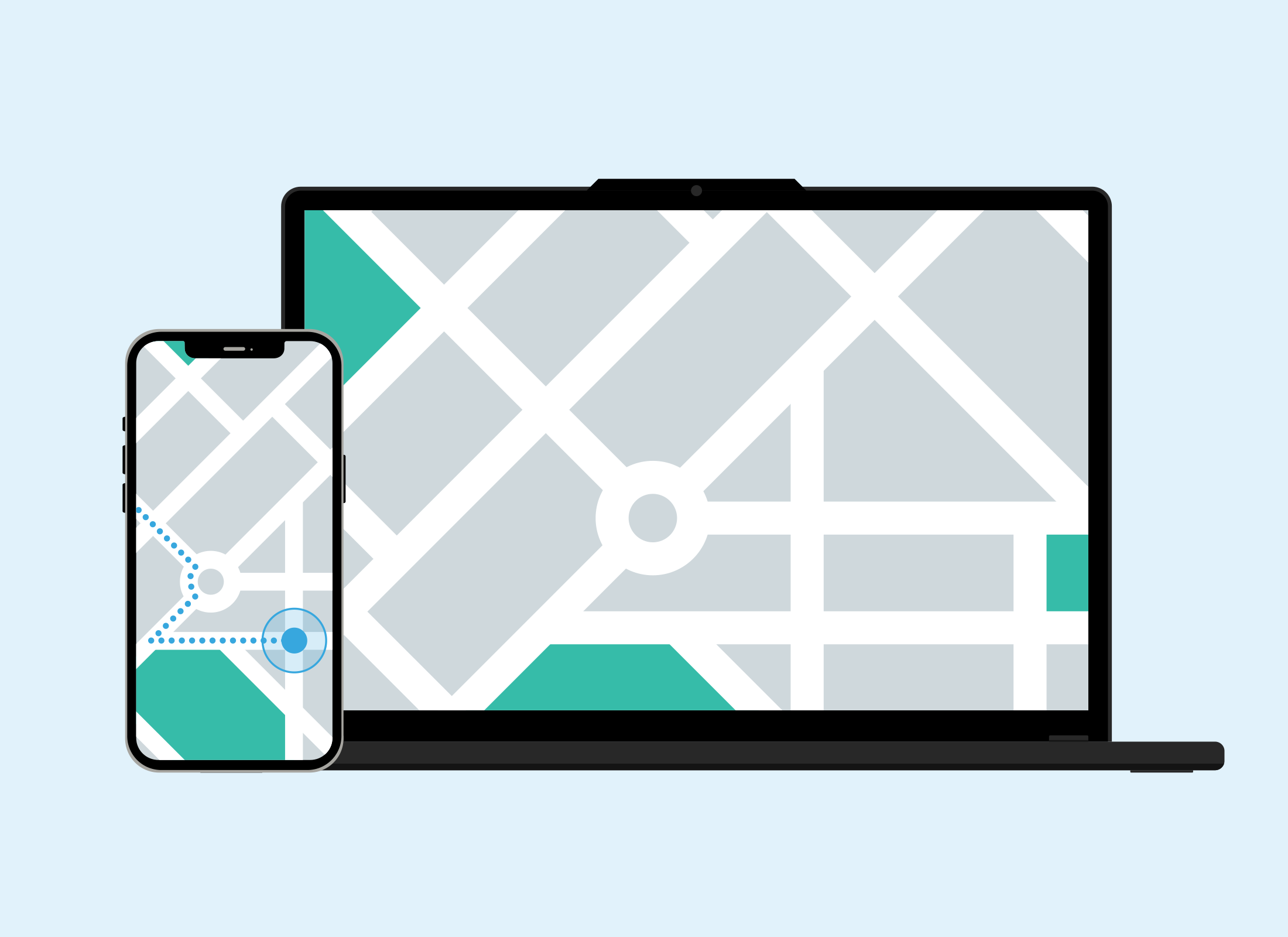
Cách 'gắn ghim vị trí'
Mở ứng dụng Google Maps trên thiết bị của quý vị. Bản đồ sẽ hiển thị với vị trí của quý vị ở chính giữa. Để chọn một vị trí mới để gắn ghim:
- Tìm khu vực quý vị muốn chia sẻ. Không nhất thiết phải là một địa chỉ cụ thể, mà có thể là một vị trí nào đó.
- Chạm vào Search here (Tìm kiếm tại đây) và nhập vị trí, chẳng hạn như tên của một công viên.
- Bản đồ sẽ lấy vị trí đó làm trung tâm. Để xem thêm trên bản đồ, hãy chạm vào X ở góc trên bên phải bảng thông tin.
- Để gắn ghim vị trí gần hoặc trong khu vực đó, dùng hai ngón tay trên màn hình và trượt chúng ra xa nhau để phóng to một khu vực.
- Khi đã chọn được khu vực cần chọn, giữ một ngón tay trên điểm đó, sau đó thả ngón tay ra.
- Một biểu tượng màu đỏ sẽ xuất hiện. Đây là vị trí được gắn ghim.
Cách sử dụng vị trí được gắn ghim
Khi quý vị gắn ghim một vị trí, Google Maps sẽ đưa ra một số tuỳ chọn để quý vị có thể thực hiện với vị trí đó:
- Directions (Chỉ đường) sẽ hiển thị cho quý vị các hướng dẫn để đi từ vị trí của quý vị đến vị trí được gắn ghim.
- Start (Bắt đầu) là cách nhanh chóng để bắt đầu điều hướng đến điểm được gắn ghim mà không cần hiển thị trước các hướng dẫn chỉ đường cho quý vị.
- Save (Lưu lại) cho phép quý vị lưu lại vị trí này.
- Share (Chia sẻ) cho phép quý vị gửi vị trí này cho bạn bè hoặc thành viên trong gia đình.
Cách chia sẻ vị trí được gắn ghim của quý vị
Khi quý vị chạm vào Share (Chia sẻ) để chia sẻ vị trí được gắn ghim, thiết bị của quý vị sẽ mở Share menu (Danh sách chia sẻ). Danh sách này sẽ có một chút khác nhau trên mỗi điện thoại, và tùy thuộc vào các ứng dụng quý vị đã cài đặt.
Sau đây là cách chia sẻ vị trí đã được gắn ghim qua tin nhắn SMS hoặc tin nhắn văn bản:
- Chạm vào tùy chọn Message (Tin nhắn) trong Share menu (Danh sách Chia sẻ).
- Chọn một liên hệ để chia sẻ vị trí, sau đó chạm vào Next (Tiếp theo).
- Một tin nhắn văn bản mới chứa link (liên kết) đến vị trí trên Google Maps sẽ xuất hiện.
- Chạm vào mũi tên Send (Gửi) để gửi tin nhắn cho liên hệ của quý vị.
- Tùy thuộc vào thiết bị của quý vị, quý vị cũng có thể nhìn thấy nút Add label (Thêm nhãn).
- Quý vị có thể đặt tên cho vị trí được gắn ghim, chẳng hạn như Điểm Dã ngoại. Nhập tên này vào ô Enter a custom name (Nhập tên tùy chỉnh).
- Nút ... More (Thêm) có một số tùy chọn bổ sung, bao gồm tải vị trí này xuống dưới dạng offline map (bản đồ ngoại tuyến).
Cách sử dụng tính năng 'search near me (tìm kiếm gần tôi)' để tìm các dịch vụ
Khi quý vị tìm kiếm trên Google Maps, các kết quả tìm được sẽ dựa trên khu vực hiện đang hiển thị trên bản đồ. Để có kết quả tìm kiếm gần vị trí của quý vị, hãy thêm "near me (gần tôi)" vào nội dung tìm kiếm:
- Ví dụ: chạm vào thanh Search here (Tìm kiếm tại đây) và nhập vào Public toilets near me (Nhà vệ sinh công cộng gần tôi). Quý vị cũng có thể nhập supermarkets near me (siêu thị gần tôi) hoặc Italian restaurants near me (Nhà hàng Ý gần tôi).
- Danh sách các kết quả tìm được sẽ hiển thị các dịch vụ gần nhất phù hợp với mô tả của quý vị.
- Chạm vào một kết quả để xem thông tin bổ sung trong cửa sổ bật lên, chẳng hạn như giờ nhà vệ sinh đóng cửa.
Cách sử dụng bản đồ ngoại tuyến
Quý vị có thể lưu lại một khu vực dưới dạng bản đồ ngoại tuyến để sử dụng khi thiết bị của quý vị không có kết nối internet:
- Chạm vào Search here (Tìm kiếm tại đây) và nhập vị trí vào, chẳng hạn như Adelaide SA.
- Bản đồ sẽ lấy vị trí đó làm tập trung và hiển thị một số thông tin ở bảng bên dưới.
- Chạm vào nút ... More (Xem thêm) ở phía trên các hình ảnh. Quý vị có thể cần vuốt sang trái để nhìn thấy nút này.
- Chạm vào Download offline map (Tải xuống bản đồ ngoại tuyến).
- Một bản đồ có đường viền màu xanh dương sẽ xuất hiện. Chụm các ngón tay của quý vị lại với nhau để phóng to và thu nhỏ bản đồ này.
- Quý vị càng phóng to bản đồ thì khu vực bản đồ được tải xuống để xem ngoại tuyến càng nhỏ lại.
- Chạm vào Nút Download (Tải xuống) và bản đồ sẽ được tải xuống ở chế độ nền.
Cách xem bản đồ ngoại tuyến
- Mở ứng dụng Google Maps và chạm vào biểu tượng Profile (Hồ sơ) của quý vị ở góc trên bên phải màn hình:
- Tìm Offline maps (Bản đồ ngoại tuyến) trong menu bật lên xuất hiện.
- Chạm vào đó để xem danh sách các bản đồ mà quý vị đã tải xuống.
- Chạm vào bất kỳ bản đồ nào để xem toàn màn hình trên điện thoại của quý vị.